Экран Изменить (Фигуры)
Добавление прямых линий, окружностей, прямоугольников, стрелок и других фигур на плакаты.
Чтобы открыть этот экран, нажмите Изменить (Edit) в области задач, а затем выберите Фигуры (Shapes).
 Внимание!
Внимание!
- Флуоресцентные плашечные цвета могут быть недоступны в зависимости от используемой модели принтера или типа бумаги.
- Флуоресцентные плашечные цвета могут быть недоступны, если установлен флажок Изменить макет с помощьюFree Layout plus (Edit layout with Free Layout plus) на экране Параметры бумаги (Paper Options).
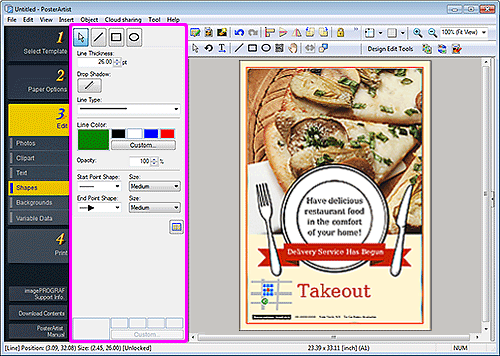
 (Линия)
(Линия)-
Перетащите указатель в форме визира, чтобы добавить линию или стрелку.
 Примечание.
Примечание.-
Чтобы нарисовать горизонтальную линию, вертикальную линию или линию с наклоном, кратным 15 градусам, при перетаскивании указателя удерживайте нажатой клавишу Shift.
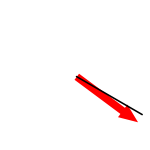
- Чтобы сделать точку щелчка центральной точкой, при перетаскивании указателя удерживайте нажатой клавишу Ctrl.
-
Чтобы нарисовать горизонтальную линию, вертикальную линию или линию с наклоном, кратным 15 градусам, с точкой щелчка, установленной в качестве центральной, при перетаскивании указателя удерживайте нажатыми клавиши Shift и Ctrl.
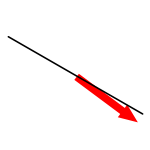
-
 (Прямоуг.)
(Прямоуг.)-
Перетащите указатель в форме визира, чтобы добавить прямоугольник.
 Примечание.
Примечание.-
Чтобы нарисовать квадрат, при перетаскивании указателя удерживайте нажатой клавишу Shift.
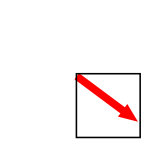
- Чтобы сделать точку щелчка центральной точкой, при перетаскивании указателя удерживайте нажатой клавишу Ctrl.
-
Чтобы нарисовать квадрат с точкой щелчка, установленной в качестве центральной, при перетаскивании указателя удерживайте нажатыми клавиши Shift и Ctrl.
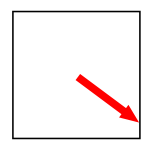
-
 (Эллипс)
(Эллипс)-
Перетащите указатель в форме визира, чтобы добавить окружность или эллипс.
 Примечание.
Примечание.-
Чтобы нарисовать окружность, при перетаскивании указателя удерживайте нажатой клавишу Shift.
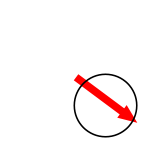
- Чтобы сделать точку щелчка центральной точкой, при перетаскивании указателя удерживайте нажатой клавишу Ctrl.
-
Чтобы нарисовать окружность с точкой щелчка, установленной в качестве центральной, при перетаскивании указателя удерживайте нажатыми клавиши Shift и Ctrl.
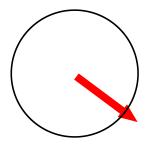
-
- Толщина линии (Line Thickness)
- Задайте толщину линии. Введите значение в поле.
- Тень (Drop Shadow)
-
Отображение диалогового окна "Задать тень" для добавления эффекта тени к фигуре.
 Примечание.
Примечание.- В диалоговом окне "Задать тень" можно указать флуоресцентный плашечный цвет для цвета тени.
- Тип линии (Line Type)
- Выберите тип линии из списка.
- Цвет линии (Line Color) / Цвет заполнения (Fill-in Color)
-
Здесь отображается текущий цвет линии или заполнения, а также базовые цвета. Для использования других цветов нажмите Пользоват... (Custom...), а затем выберите цвет в появившемся диалоговом окне.
 Примечание.
Примечание.- Цвет заполнения (Fill-in Color) отображается, если выбран прямоугольник или эллипс.
- Обычный цвет (Regular color)
- Отображение текущего цвета или основных цветов в четырехцветной палитре.
- Плаш.цв. (Spot color)
- Отображение доступных флуоресцентных цветов в четырехцветной палитре.
- Изменить палитру... (Edit Palette...)
-
Нажмите, чтобы открыть диалоговое окно Изменить палитру плашечных цветов (Edit Spot Color Palette) для редактирования цветов, отображаемых в палитре.
- Диалоговое окно Изменить палитру плашечных цветов (Edit Spot Color Palette)
-
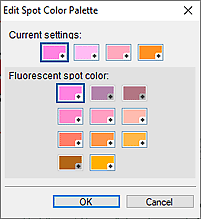
Выберите четыре цвета, которые требуется отобразить в палитре Плаш.цв. (Spot color).
Выберите цвет, который требуется отобразить в палитре, в разделе Текущие параметры (Current settings), а затем выберите цвет, который требуется отобразить в палитре, в разделе Флуоресцентный плашечный цвет (Fluorescent spot color). Примечание.
Примечание.- Четыре цвета, которые отображаются в палитре Плаш.цв. (Spot color), сохраняются на принтере.
- Прозрачность (Opacity)
-
Установка прозрачности для параметра Цвет заполнения (Fill-in Color).
Увеличьте значение, чтобы уменьшить прозрачность, и уменьшите, чтобы увеличить прозрачность.
- Форма нач. точки (Start Point Shape) / Форма кон. точки (End Point Shape)
-
Выберите форму начальной или конечной точки.
- Размер (Size)
- Выберите размер начальной или конечной точки — Мален. (Small), Средн. (Medium) или Больш. (Large).
 Примечание.
Примечание.- Отображается, если выбрана линия.
- Форма угла (Corner Shape)
-
Выберите форму угла.
- Радиус (Radius)
- Если выбрана Форма угла (Corner Shape) со скруглением, при необходимости укажите скругление.
 Примечание.
Примечание.- Отображается, если выбран прямоугольник.
 (Все условные обозначения на картах)
(Все условные обозначения на картах)- Отображение диалогового окна для просмотра всех условных обозначений на картах.
